今回は、VMware Horizon8のコンポーネントの一つであるConnection Server(Horizon Administrator)上にグローバルプール(グローバル資格)を作成する手順を記事にしました。
期待する目標
本手順で期待する目標は以下の通りです。
- Horizon Administrator上でグローバル資格を作成できる
- グローバル資格に対し、権限を付与することができる
- グローバルプールを確認することができる
グローバル資格(グローバルプール)とは
グローバル資格とは、Connection Serverの機能の一つであるクラウドポッドアーキテクチャを使用して、ポット間でリソースにアクセスできる仕組みです。
クラウドポッドアーキテクチャを使用しているサイトをそれぞれAサイト・Bサイトとでも定義しましょう。
それぞれのサイトで同一のプールを作成した場合、AサイトのZプール、BサイトのZプールと接続口が異なる2つの独立したマスターが同じプールが作成されます。
グローバル資格を使用していない場合、それぞれのサイトのZプールに、ユーザを個別に割り当てて運用する必要が出てくると思います。
しかし、それだと振り分け方によっては、片側のプールに寄ってしまったり、うまくバランシングができない場合があります。
そこで、グローバル資格を使用すると、AサイトのZプールとBサイトのZプールをクラスタ的に使用することができます。
グローバル資格Gプールを作成し、その配下にAサイトのZプールとBサイトのZプールを配置することで、1カ所のプールで資格を管理することができます。
また、グローバル資格を使用することで、バランシングもすることができ、仮にAサイトのZプールの接続数がいっぱいとなった場合、BサイトのZプールに自動的に接続されるようになります。
前提条件
本手順で使用する前提条件は以下の通りです。
- クラウドポッドアーキテクチャが初期化されていること
- クラウドポッドアーキテクチャのサイトが構成されていること
- ローカルプールが作成されていること
今回は、検証環境のためConnection Server 1台で構成しています。
また、クラウドポッドアーキテクチャの設定については、以下の記事で構築しています。
グローバル資格の作成
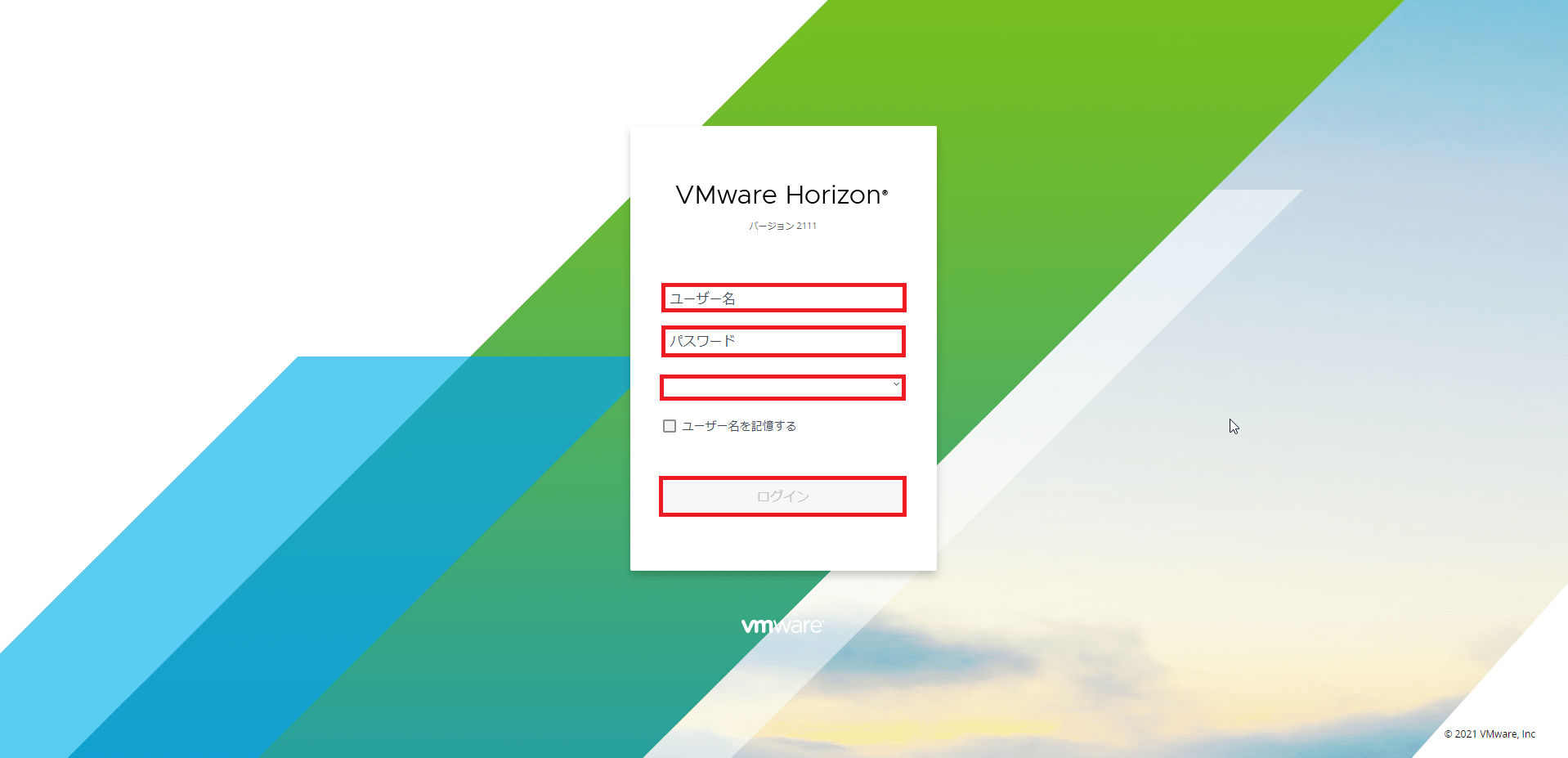
Horion Administratorへアクセスし、以下の接続情報を設定します。
- ユーザ名 : Horizon Administratorの管理者アカウントを入力
- パスワード : アカウントに対するパスワードを入力
- ドメイン : アカウントに対するドメイン名を設定
設定が完了したら、[ログイン]を押下します。
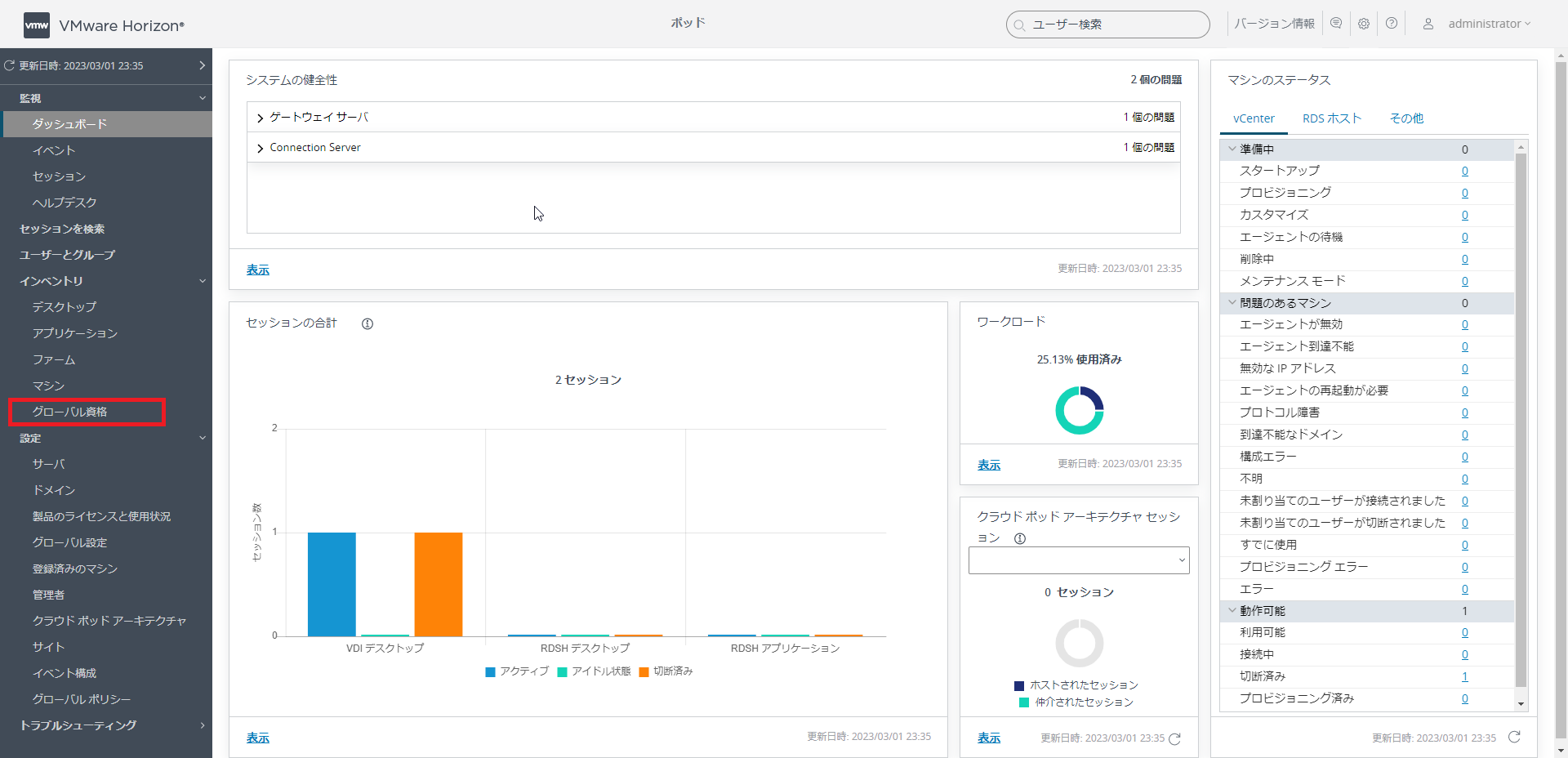
Horizon Administratorより、[インベントリ]-[グローバル資格]を押下します。
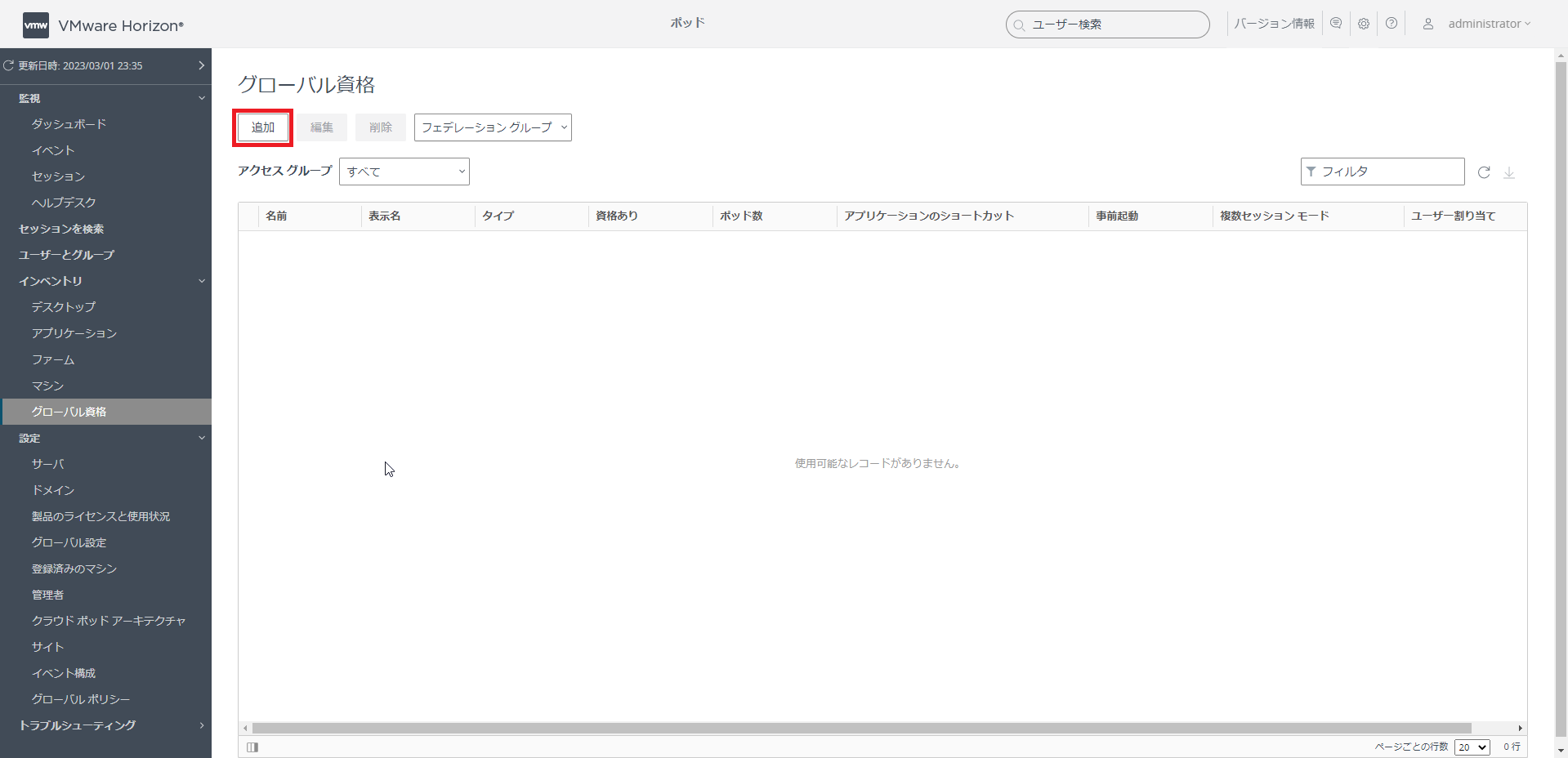
[グローバル資格]より、[追加]を押下します。
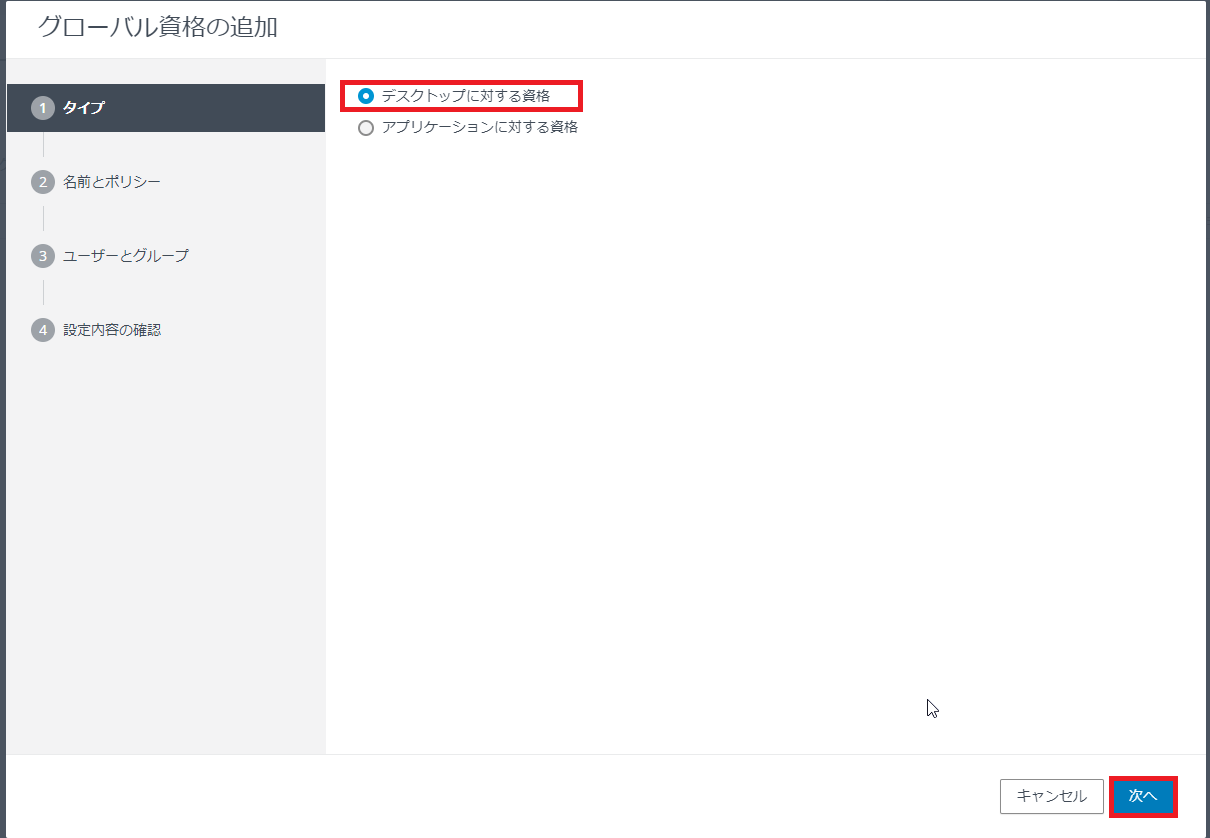
[グローバル資格の追加]-[タイプ]より、[デスクトップに対する資格]が選択されていることを確認し、[次へ]を押下します。
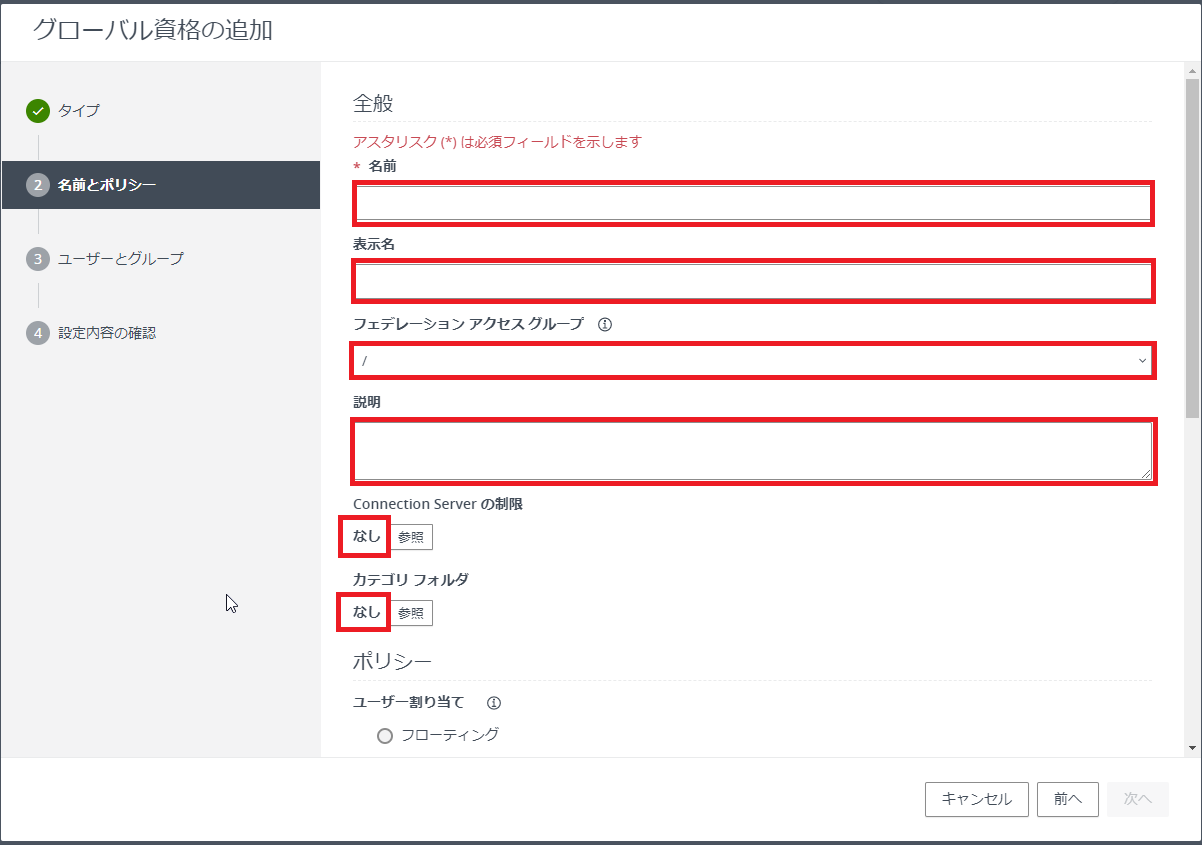
[グローバル資格の追加]-[名前とポリシー]より、以下の設定を行います。
- 名前 : 任意のグローバルプール名を設定
- 表示名 : グローバルプールの表示名を設定
- フェデレーションアクセスグループ : ポッドフェデレーションのアクセスグループを設定(設定していれば)
- Connection Serverの制限 : なし(任意の制限を設定)
- カテゴリフォルダ : なし (任意のカテゴリフォルダを設定)
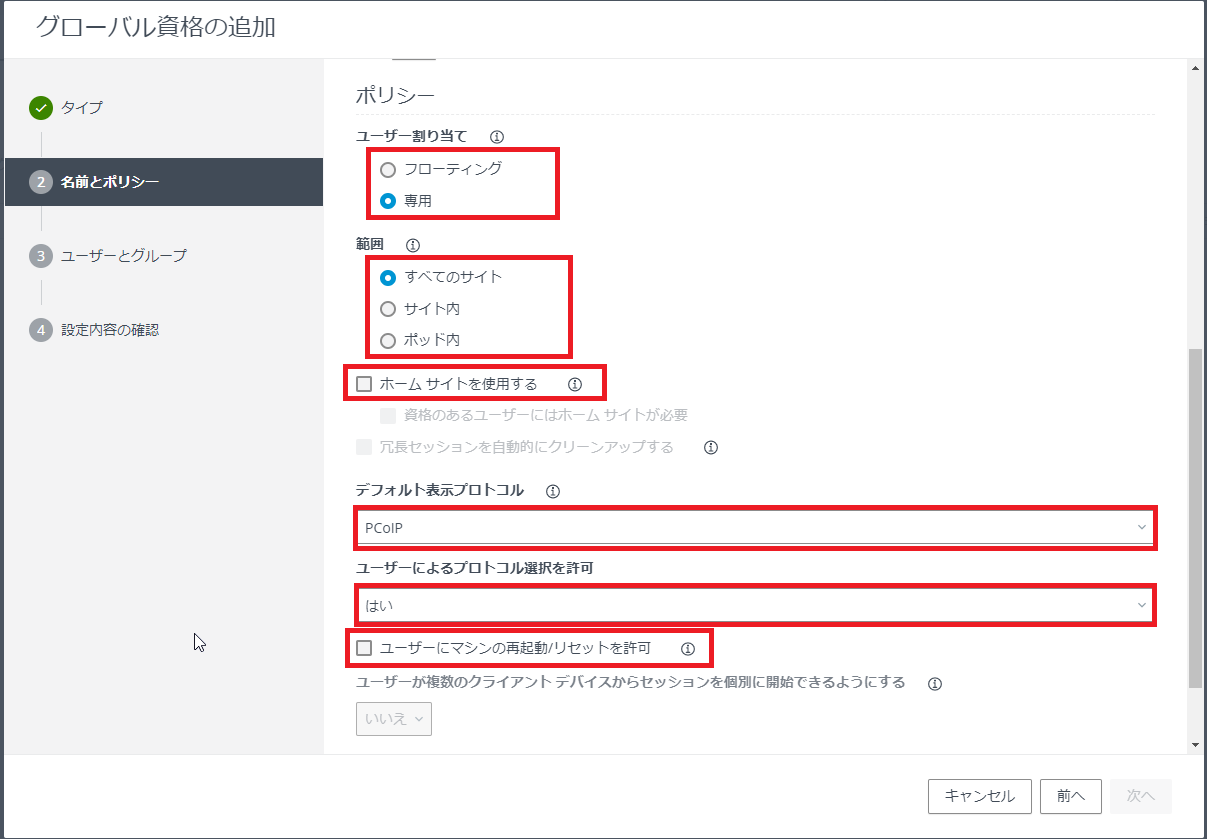
- ユーザの割り当て : フローティング or 専用 (使用しているローカルプールによってどちらかを設定)
- 範囲 : すべてのサイト (任意の範囲を設定)
- ホームサイトを使用する : □ (任意の設定を選択)
- デフォルト表示プロトコル : PCoIP (任意の表示プロトコルを設定)
- ユーザによるプロトコル選択を許可 : はい (任意で設定)
- ユーザにマシンの再起動/リセットを許可 : □ (任意で設定)
範囲については、グローバル資格で追加するローカルプールの範囲を設定します。
ホームサイトは、Connection Serverのサイトが2サイト以上ある場合に有効です。
Connection ServerのAサイト側に資格情報を付与するとAサイトに資格を付与されたユーザはAサイト側のローカルプールを優先的に使用することになります。

- マシンエイリアス名を表示 : □ (任意で設定)
- クライアントの制限 : □ (任意で設定)
- 割り当て済みマシン名を表示 : □ (任意で設定)
設定が完了したら、[次へ]を押下します。
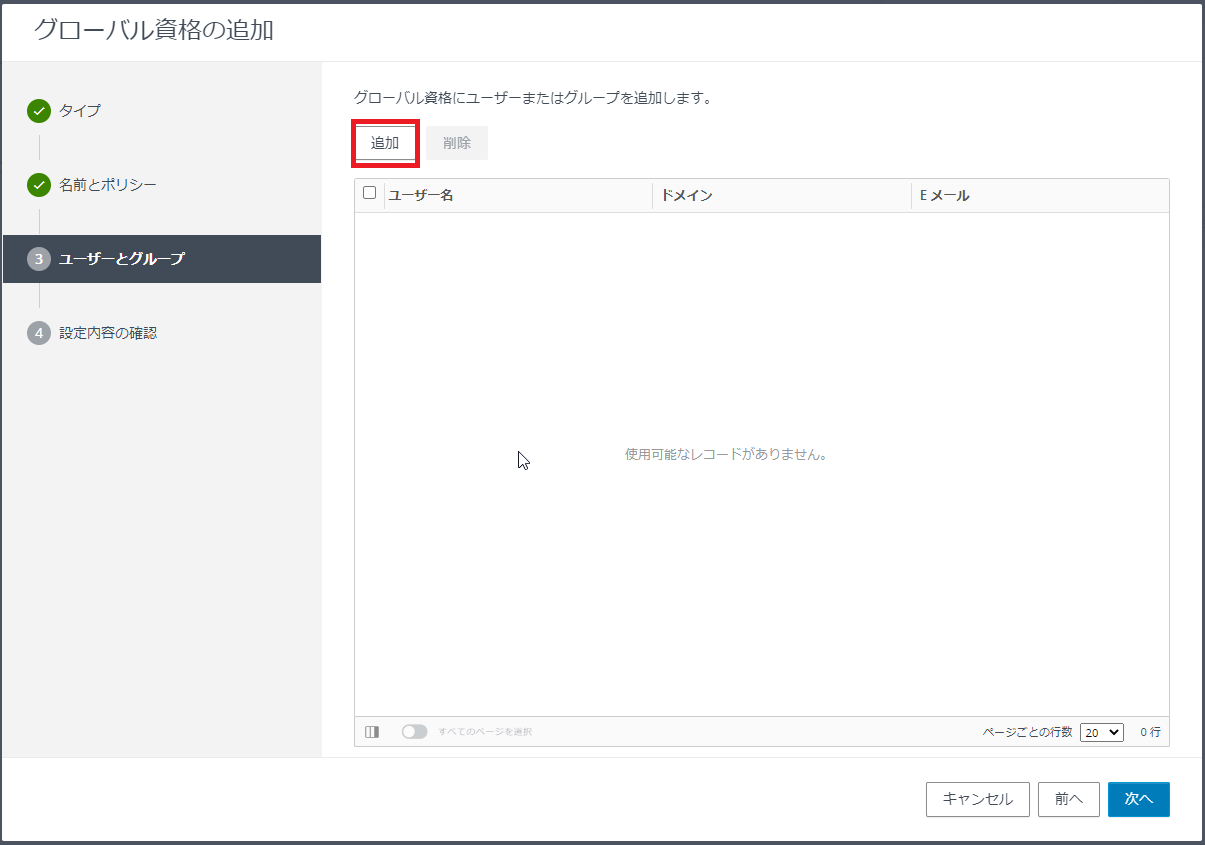
[グローバル資格の追加]-[ユーザとグループ]より、必要に応じて[追加]を押下します。
ホームサイトを使用する場合、グローバル資格を追加すると、Connection ServerのAサイトにユーザを追加することになります。
本環境では、サイトが1サイトのため、ここから資格を追加します。
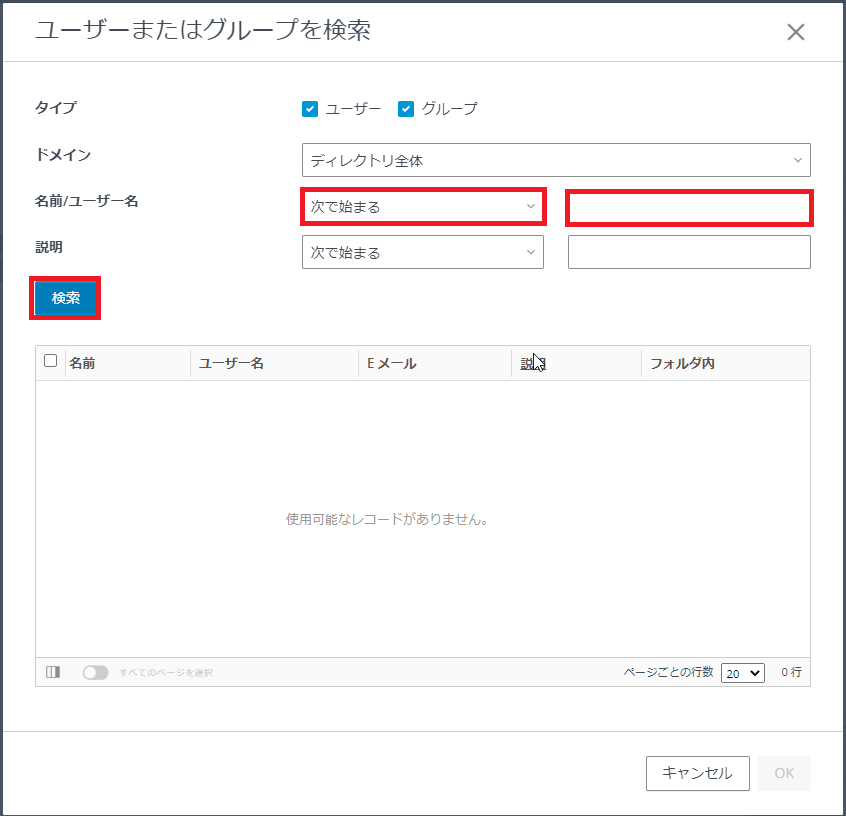
[ユーザまたはグループを検索]より、[名前/ユーザ名]に任意のユーザ名やセキュリティグループを入力して、[検索]を押下します。
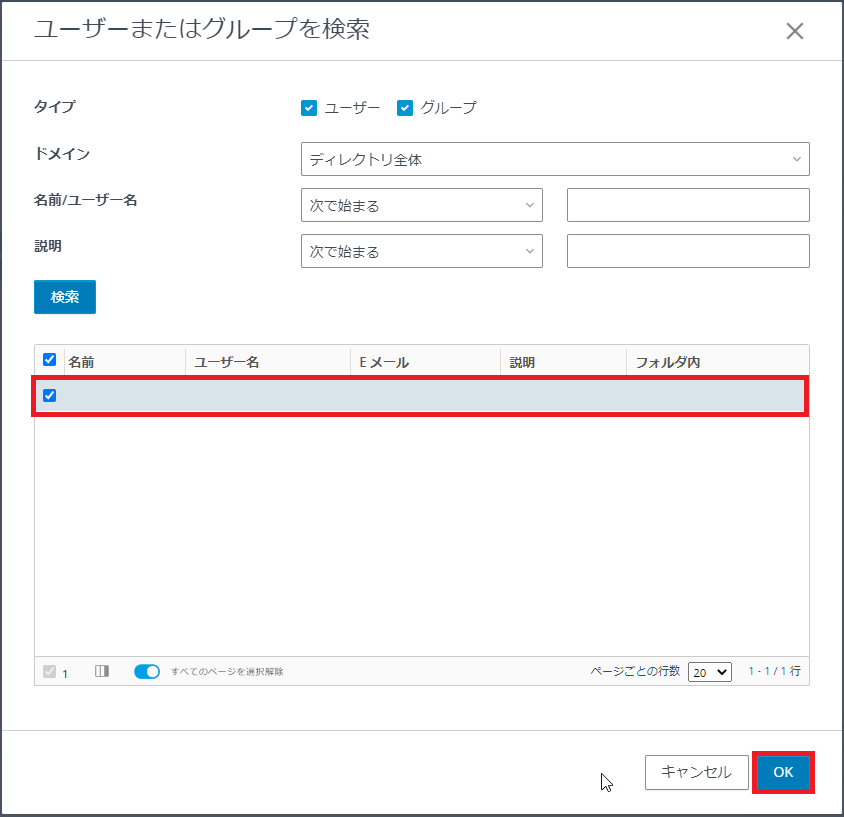
検索後、下の欄に検索にヒットしたユーザ名またはセキュリティグループが表示されるため、該当のユーザまたはセキュリティグループにチェックが入っていることを確認し、[OK]を押下します。
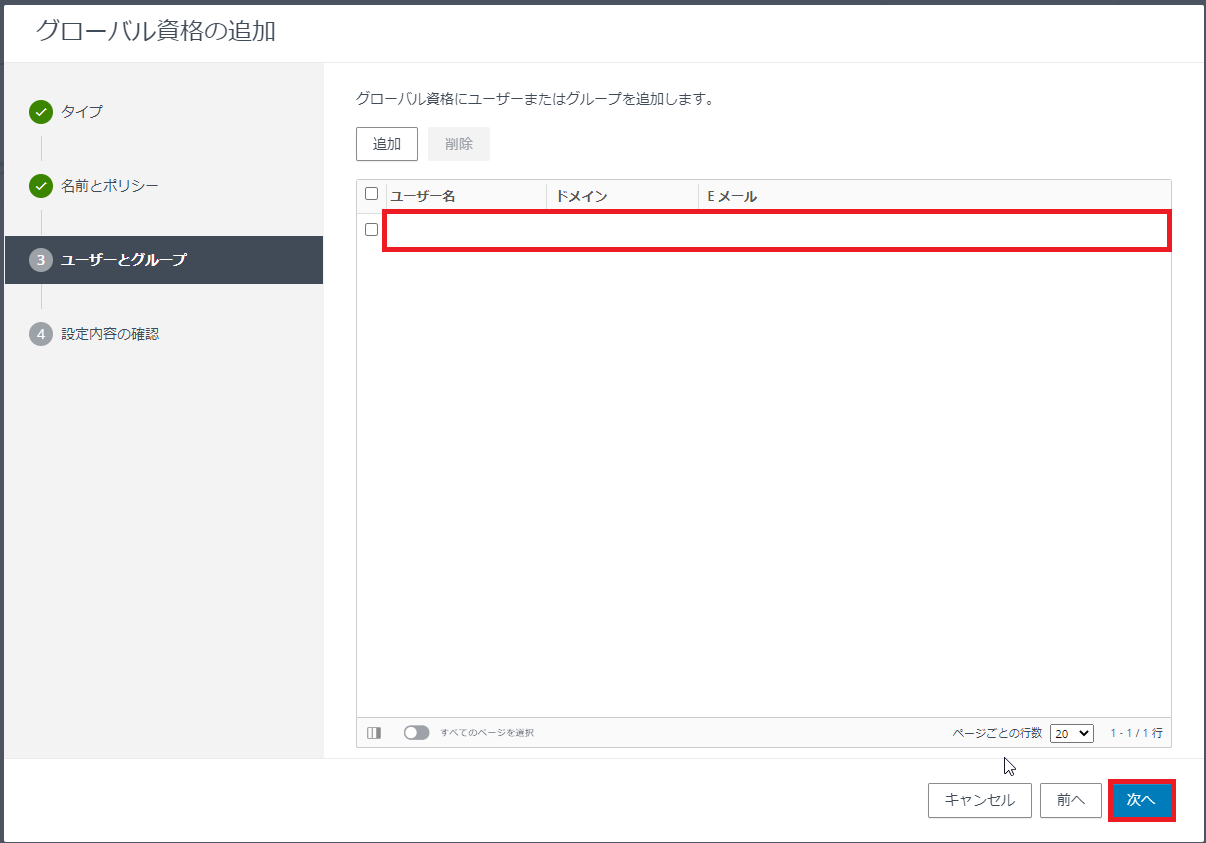
[グローバル資格の追加]-[ユーザとグループ]より、追加するユーザまたはセキュリティグループが表示されていることを確認し、[次へ]を押下します。
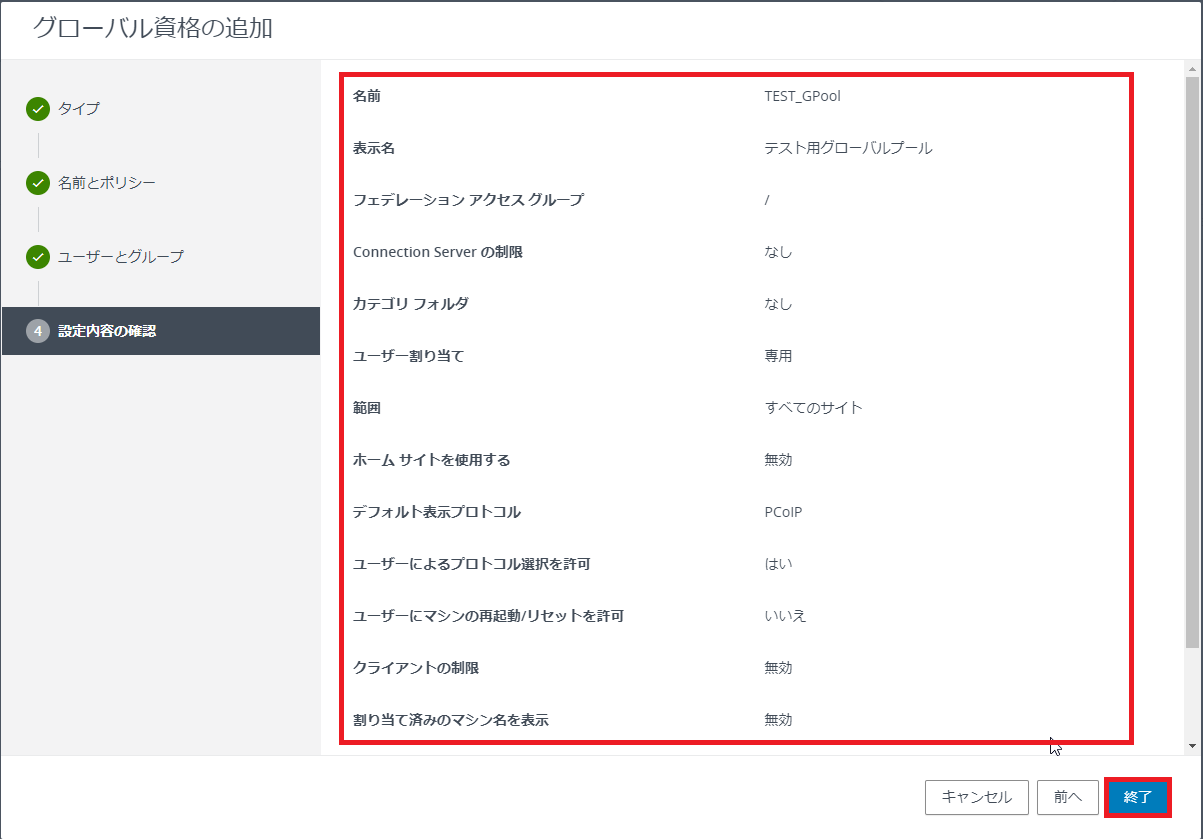
[グローバル資格の追加]-[設定内容の確認]より、設定内容に問題がないことを確認し、[終了]を押下します。
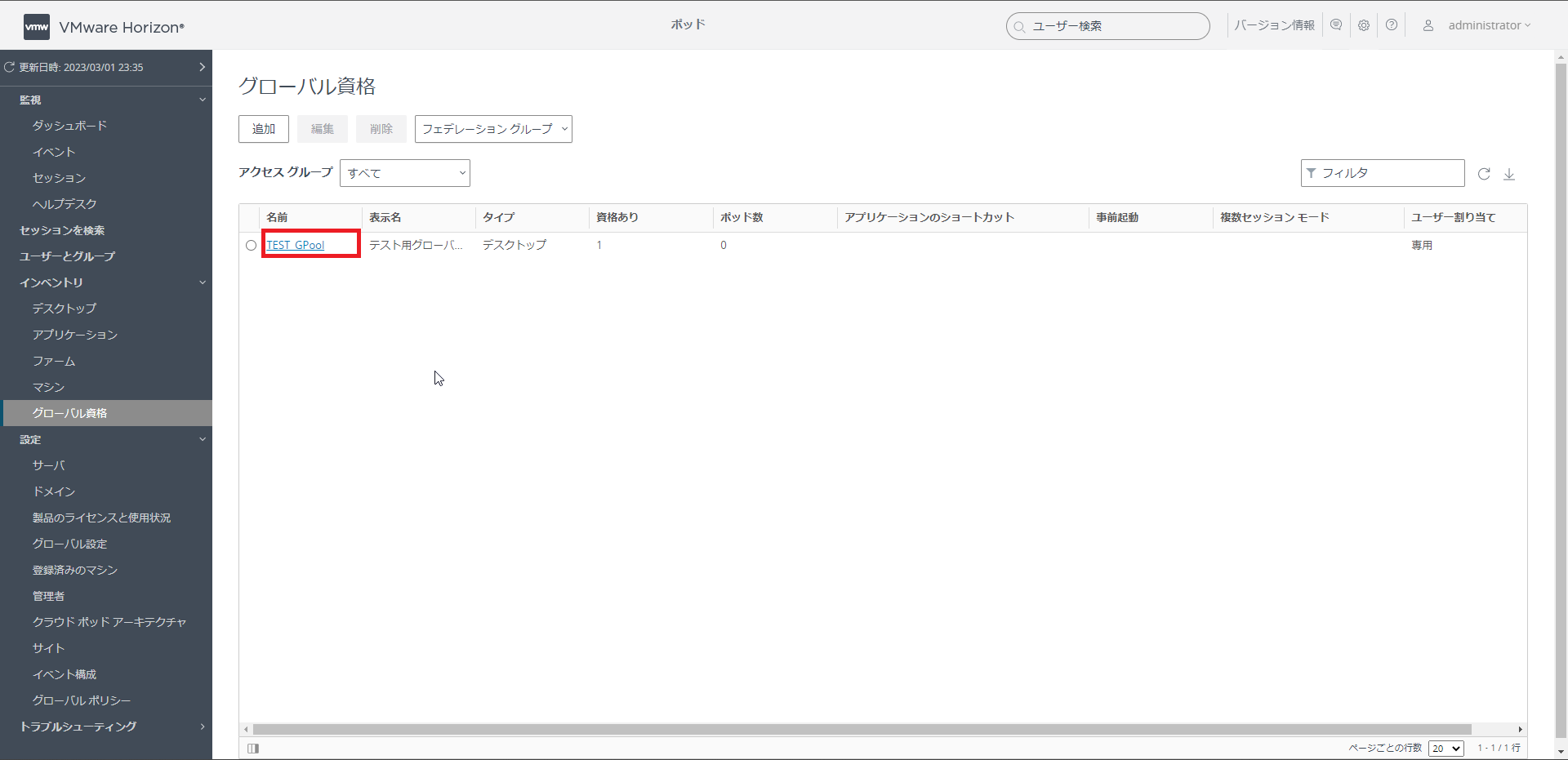
Horizon Administratorの[インベントリ]-[グローバル資格]より、作成したグローバル資格が作成されていることを確認します。
確認後、作成したグローバル資格を押下します。
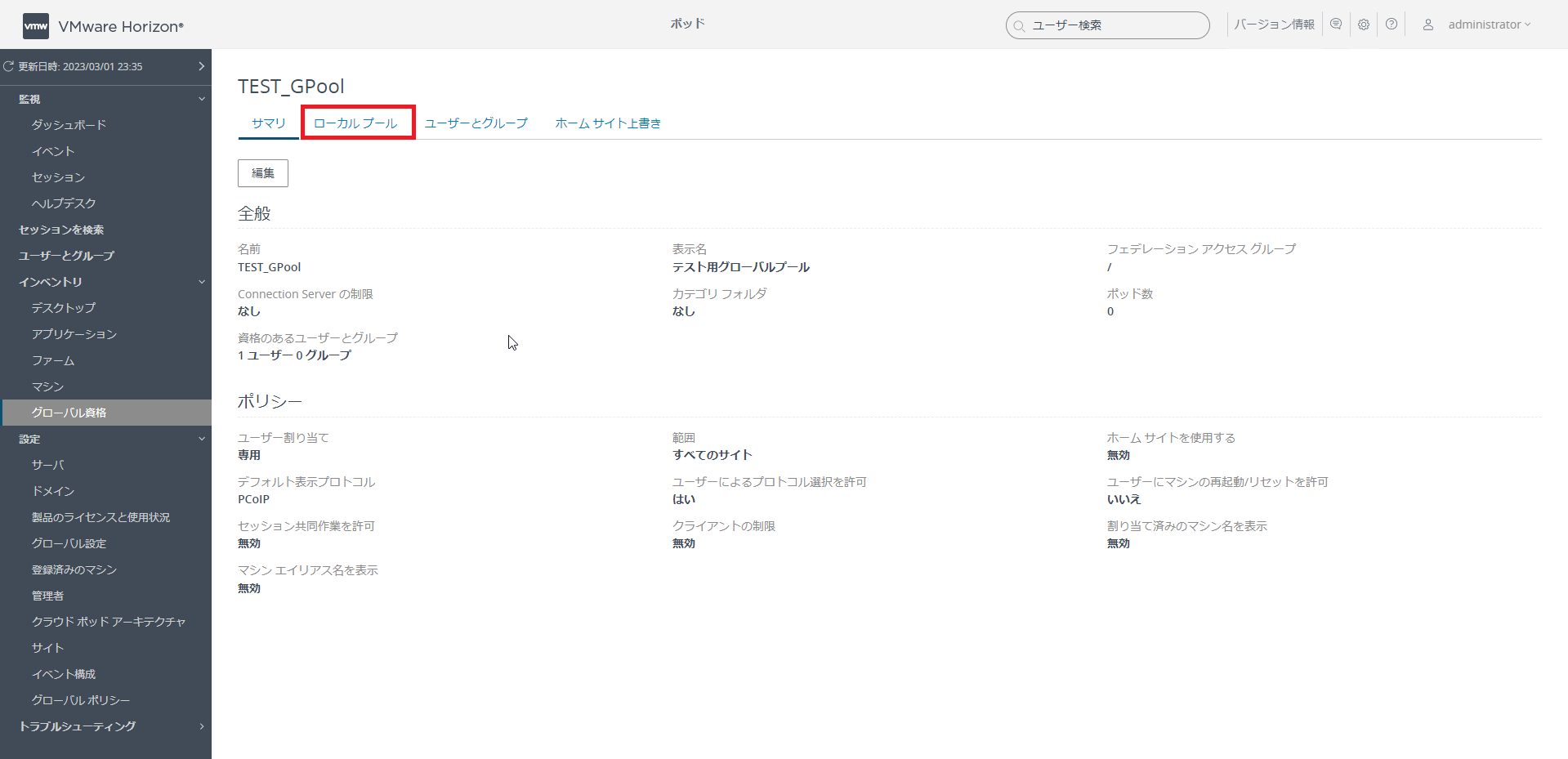
作成したグローバル資格の[ローカルプール]タブを押下します。
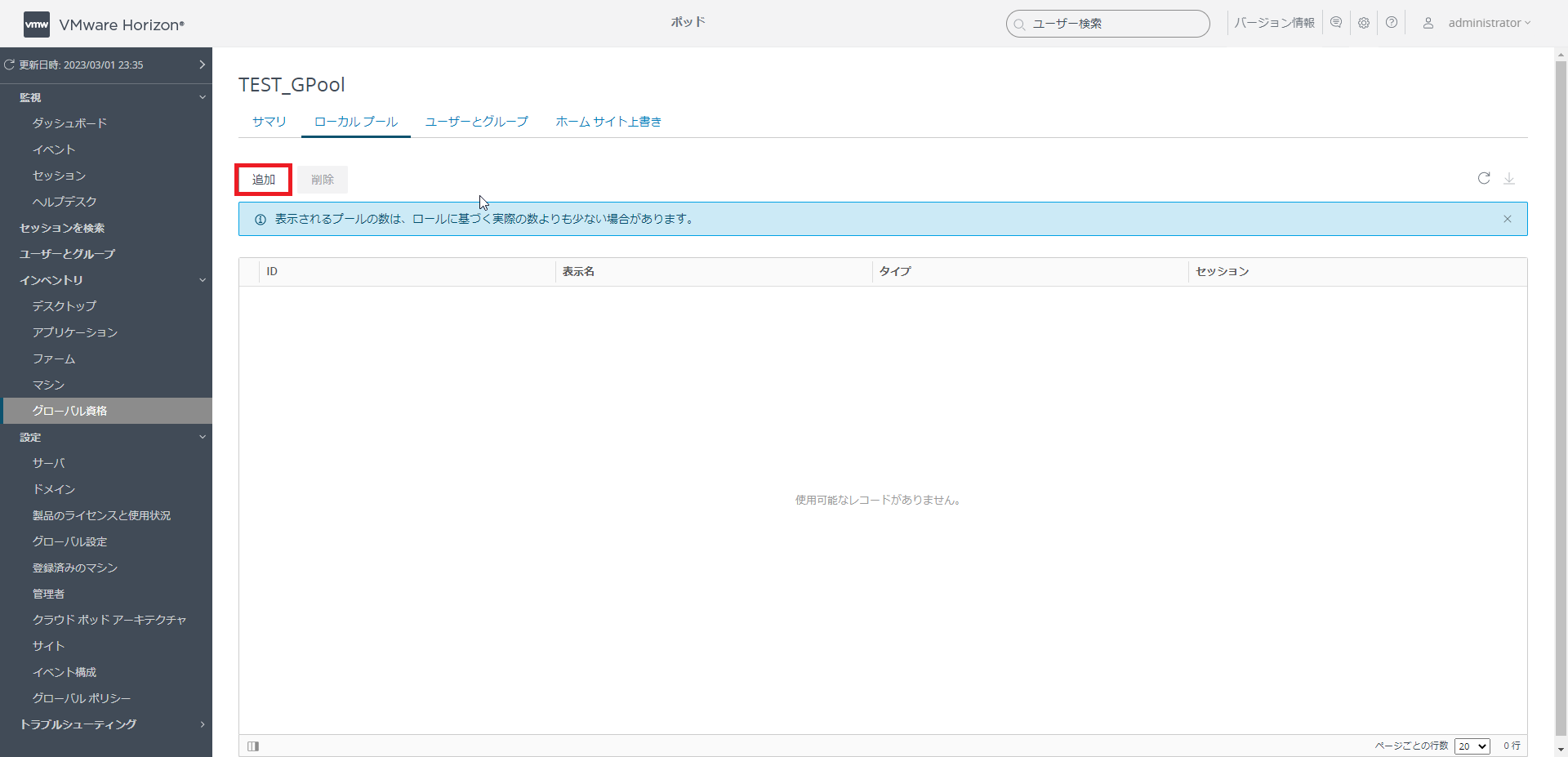
[ローカルプール]のタブより、[追加]を押下します。
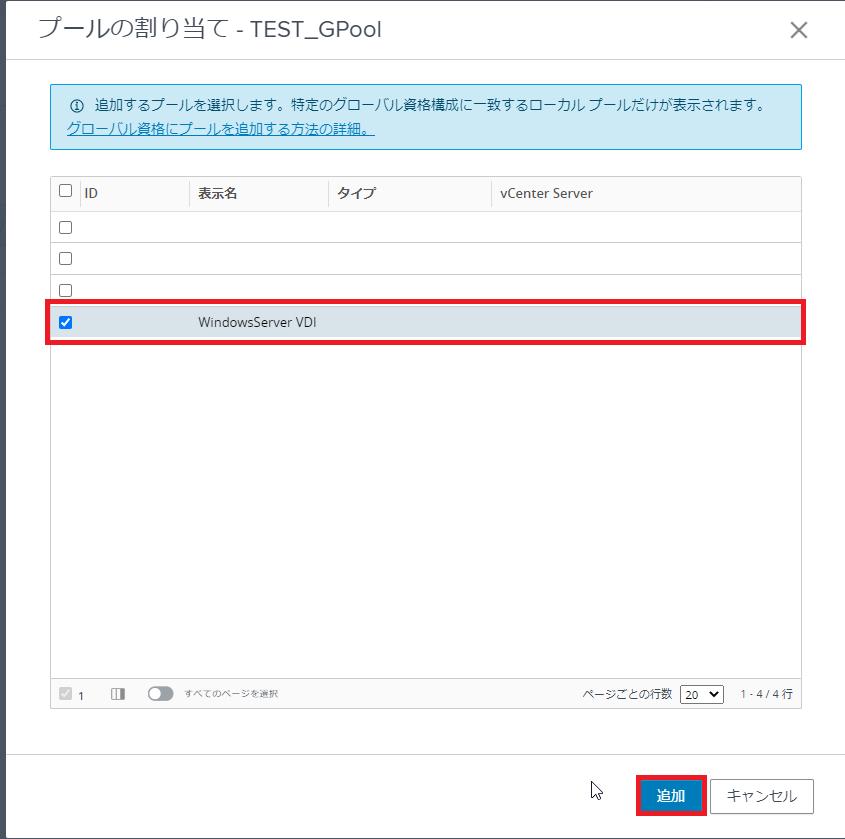
[プールの割り当て]より、グローバル資格に割り当てるローカルプールを選択し、[追加]を押下します。ここで割り当てが可能なプールは、ポッド内のプールとなります。
別のサイトにあるローカルプールを割り当てたい場合は、そのサイトにあるHorizon Administartorへログインし、ローカルプールを割り当ててください。
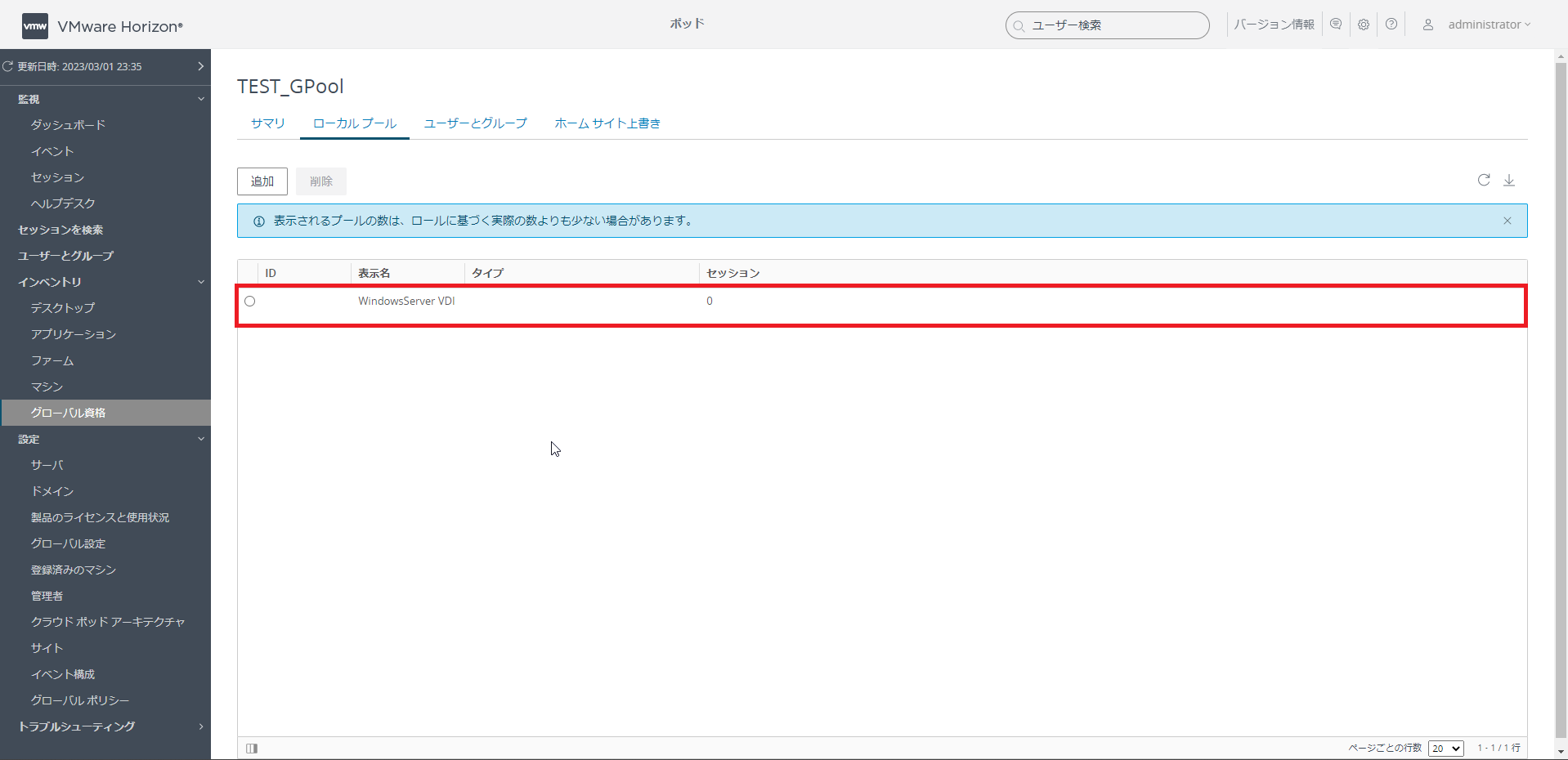
作成したグローバル資格の[ローカルプール]に追加したローカルプールが存在することを確認します。
以上でグローバル資格の作成は完了です。
グローバル資格の稼働確認
グローバル資格にローカルプールの付与を行い、ユーザまたはセキュリティグループの割り当てが完了したら、Horizon Clientからグローバル資格(グローバルプール)の稼働を確認します。
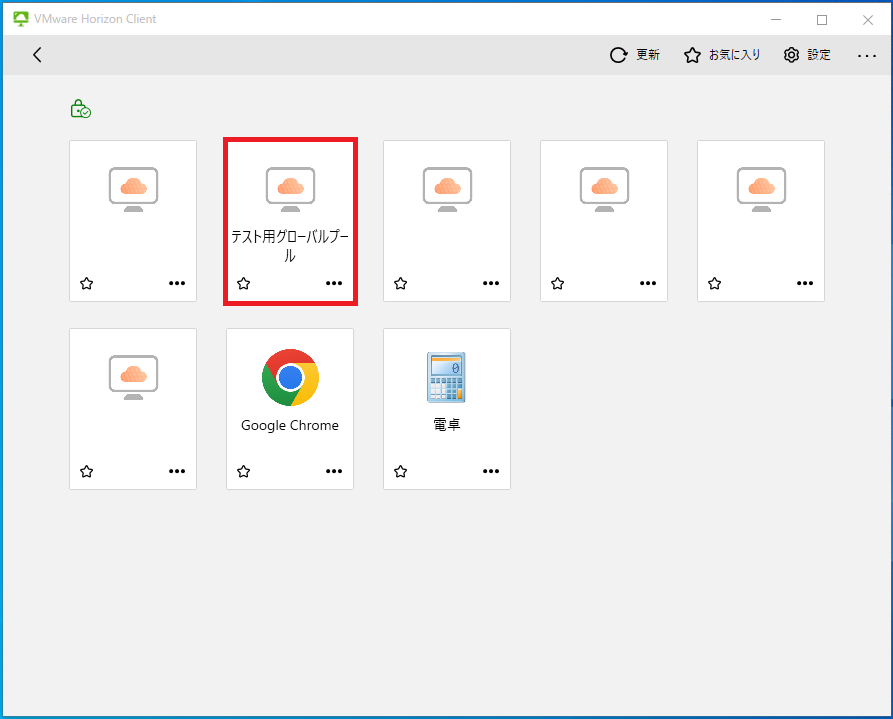
今回は、[テスト用グローバルプール]という表示名のグローバル資格を作成しました。
アイコンは通常のデスクトッププールですが、実際は、グローバル資格となっています。ホームサイトの設定を行っていない場合は、別のサイトのローカルプールに接続されることもあります。
グローバル資格の削除
グローバル資格の作成が完了したら、削除の手順も記事にしておきます。
削除自体はプールの削除と同様に削除することができます。
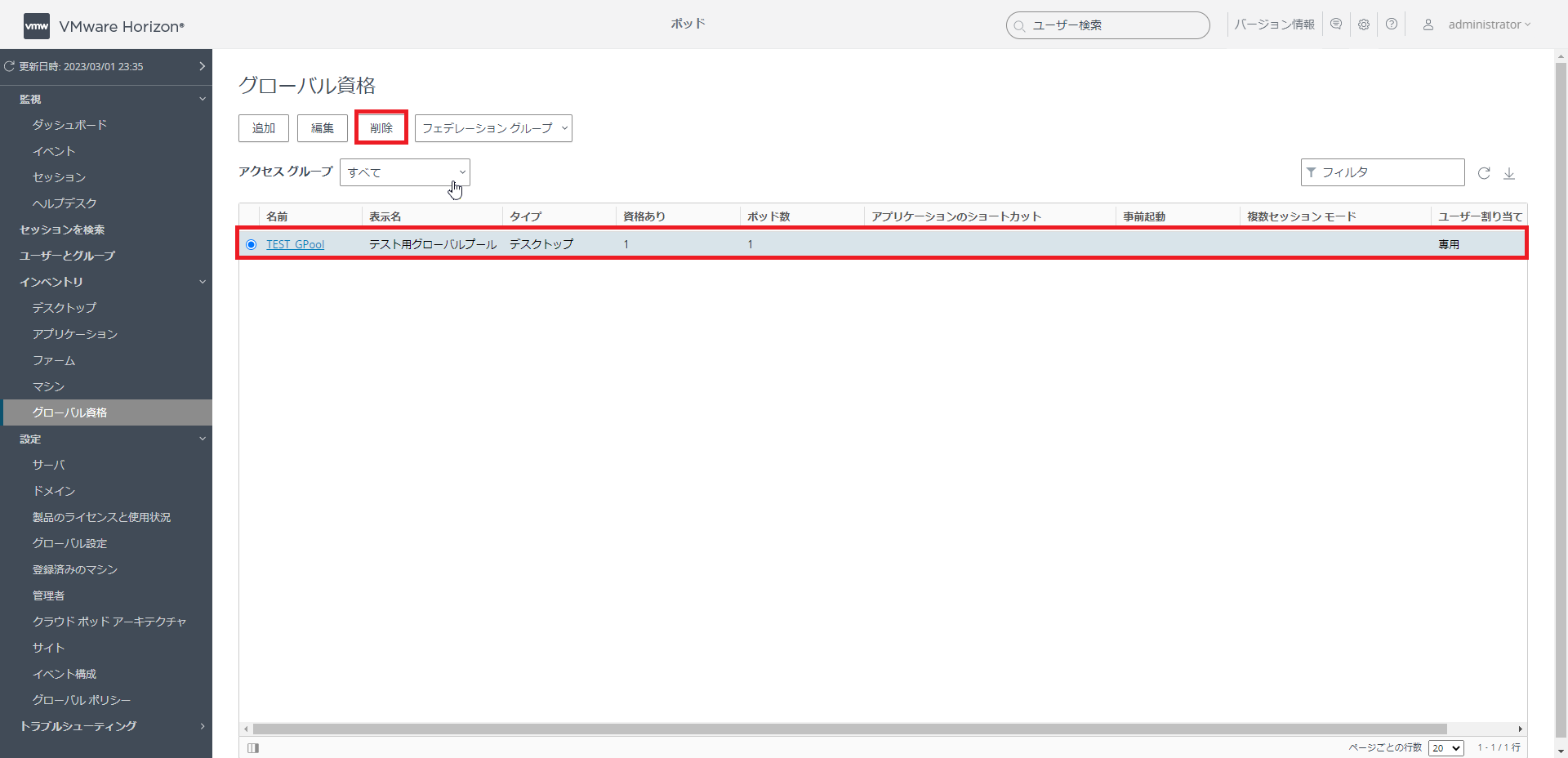
作成したグローバル資格より、削除するグローバル資格を選択します。
グローバル資格の選択後、[削除]を押下します。
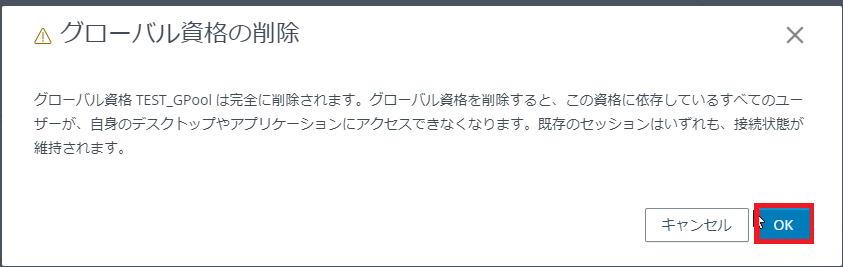
[グローバル資格の削除]より、[OK]を押下します。
ここで注意点ですが、グローバル資格を割り当てた際に、接続しているユーザについては引き続き使用することができます。
しかし、一度でもHorizon Clientから切断やログアウトされた場合、グローバル資格を使用したセッションには戻ってこられないため、グローバル資格を削除する場合は細心の注意が必要です。
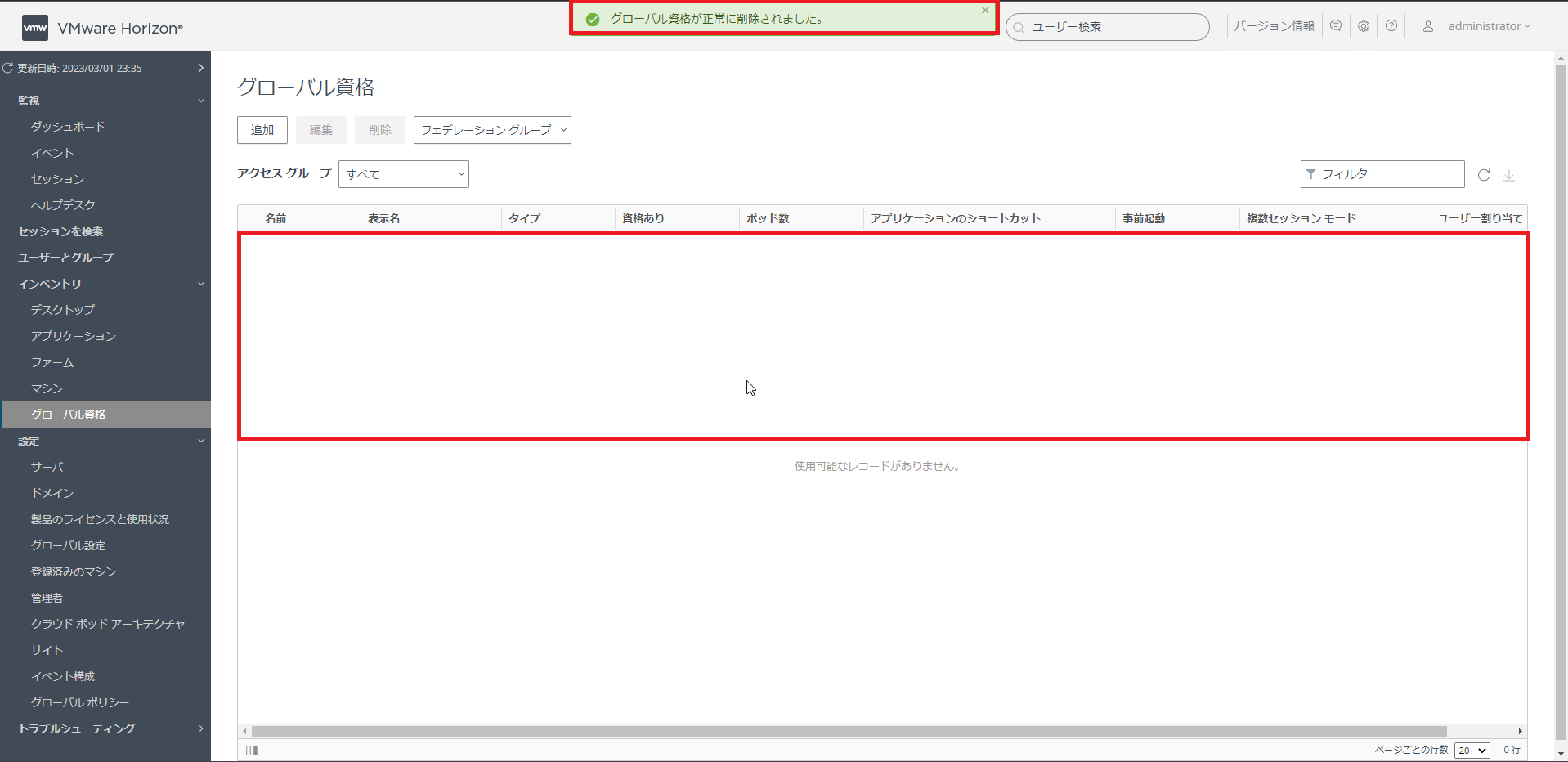
[グローバル資格]より、選択したグローバル資格が削除されていることを確認します。
以上でグローバル資格の削除は完了です。
まとめ
今回はVMware Horizon 8のコンポーネントであるConnection Serverのグローバル資格の作成と削除を検証してみました。
グローバル資格という概念のとっかかりを持つのが難しいですが、グローバル資格を使用することで、サイト単位での冗長構成が取れ、片方のサイトが障害で全損した場合でも他のサイトのプールへユーザが流れるため、サービス継続性という観点においては、非常に便利で強力な機能だと思います。
今後、クラウドポッドアーキテクチャの機能がどのように動作しているのか?あたりを記事にできればよいと思います。
おまけ
本ブログではVMwareやWindows、Linuxのインストール手順等も公開しております。
インフラエンジニアとして有益な記事や無益なコンテンツも作成しておりますので、通勤時間や休憩時間、休日のスキマ時間等に合わせて読んでいただけると幸いです。
また、Youtubeで解説動画も鋭意作成中です。本ブログで記事にしているものも動画にしようと思っておりますので、よろしくお願いいたします。
willserverのnoteも開設したのでフォローお願いします。





コメント